كيفية إجراء الانضمام الأيسر في excel (مع مثال)
تتيح لك الصلة اليسرى إمكانية الانضمام إلى جدولين يتم الاحتفاظ فيهما بكل صف في الجدول الأيسر ويتم الاحتفاظ فقط بالصفوف التي لها قيمة مطابقة في عمود معين في الجدول الأيمن.
يوضح المثال التالي خطوة بخطوة كيفية استخدام الدالة VLOOKUP لإجراء صلة أيسر في Excel.
الخطوة 1: أدخل القيم لكل جدول
لنبدأ بإدخال القيم التالية لجدولين في برنامج Excel:
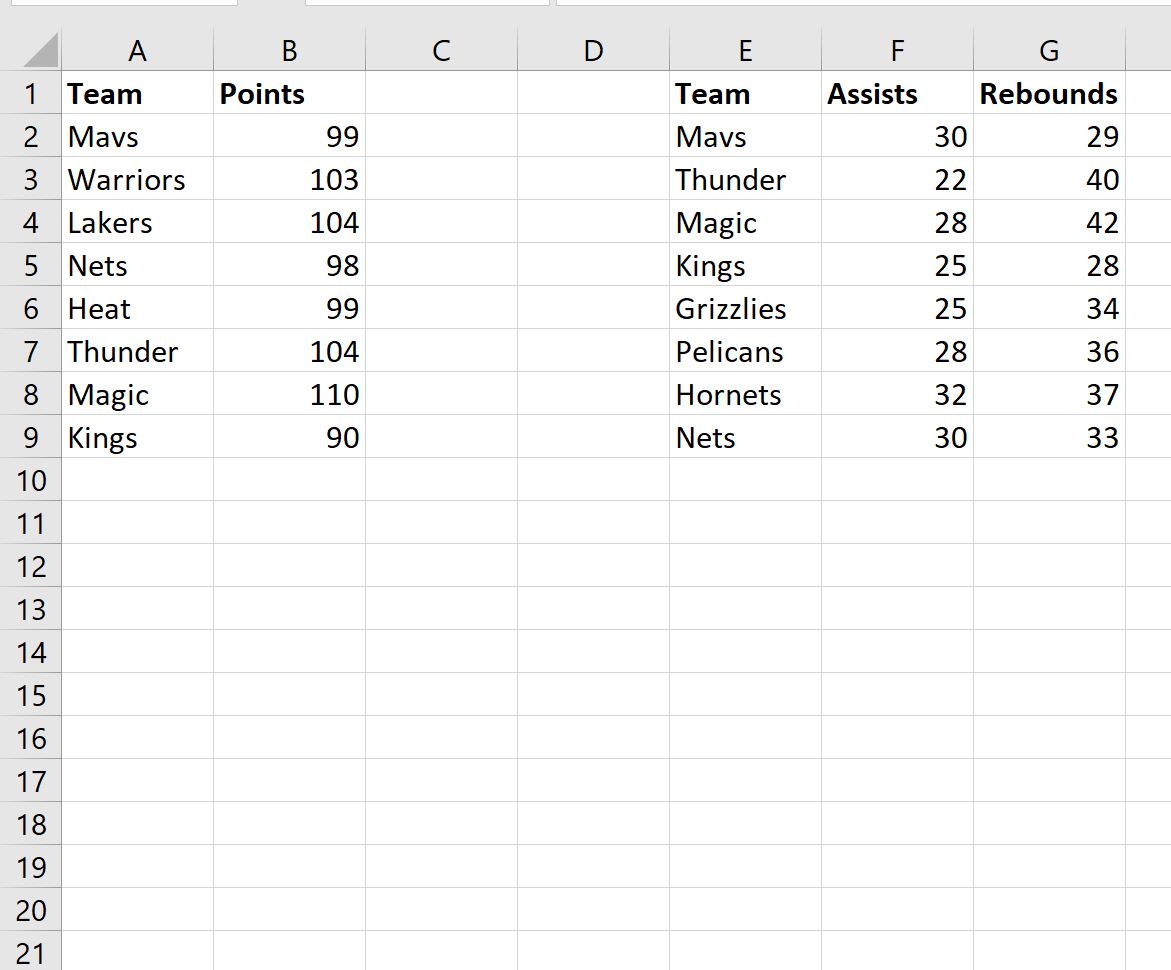
سنقوم بإجراء صلة يسارية حيث سنحتفظ بجميع الصفوف من الجدول الأيسر وننضم فقط إلى الصفوف من الجدول الأيمن التي تحتوي على قيم مطابقة في عمود الفريق .
الخطوة 2: إنشاء نسخة من الجدول الأول
بعد ذلك، لننسخ ونلصق القيم من الجدول الأول في نطاق خلايا جديد:
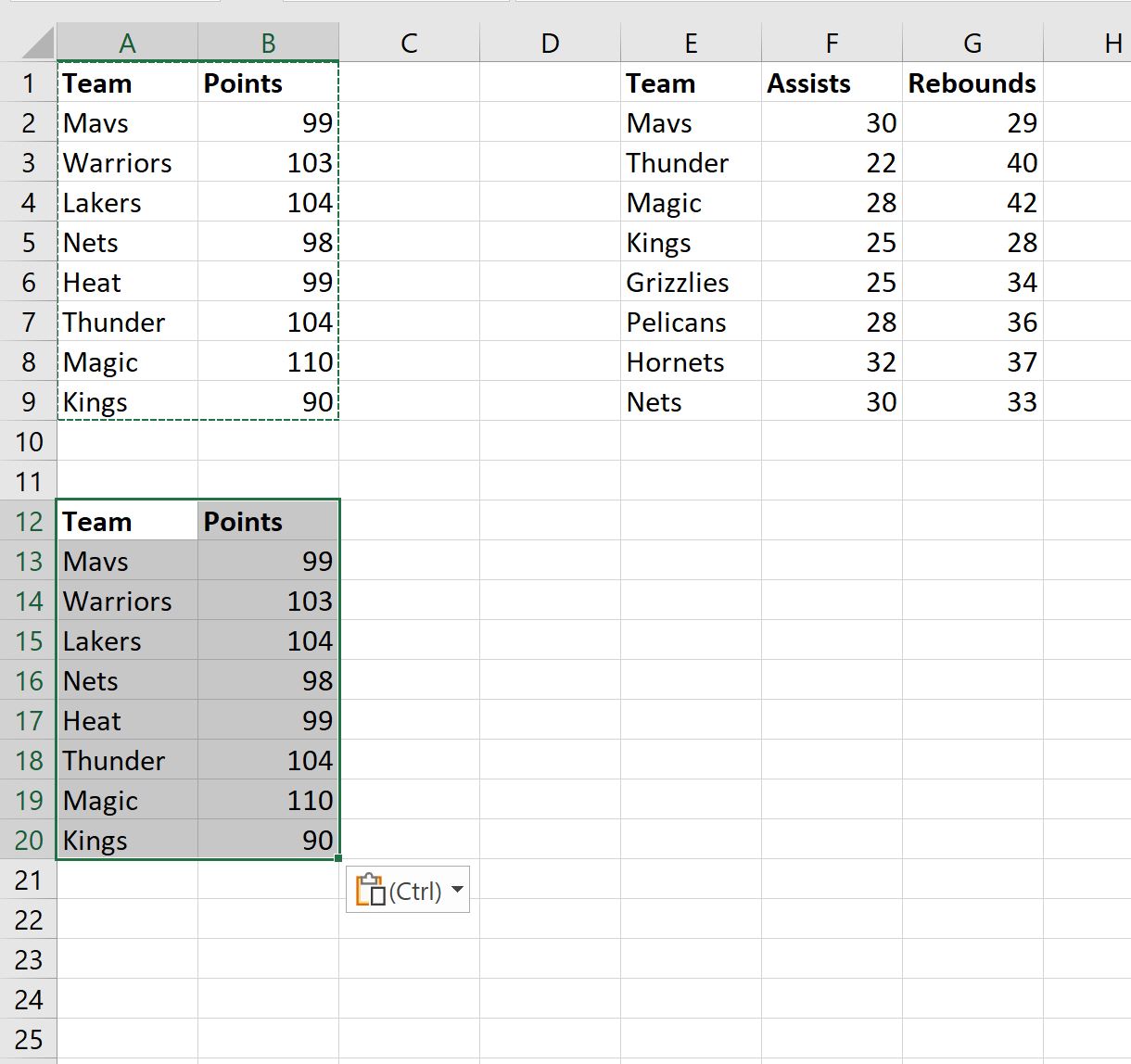
الخطوة 3: قم بإجراء صلة يسارية باستخدام VLOOKUP
بعد ذلك، سنكتب الصيغة التالية في الخلية C13:
=VLOOKUP( A2 , $E$2:$G$9 , {2,3}, FALSE)
سنقوم بعد ذلك بسحب هذه الصيغة وتعبئتها في كل خلية متبقية في العمود C:
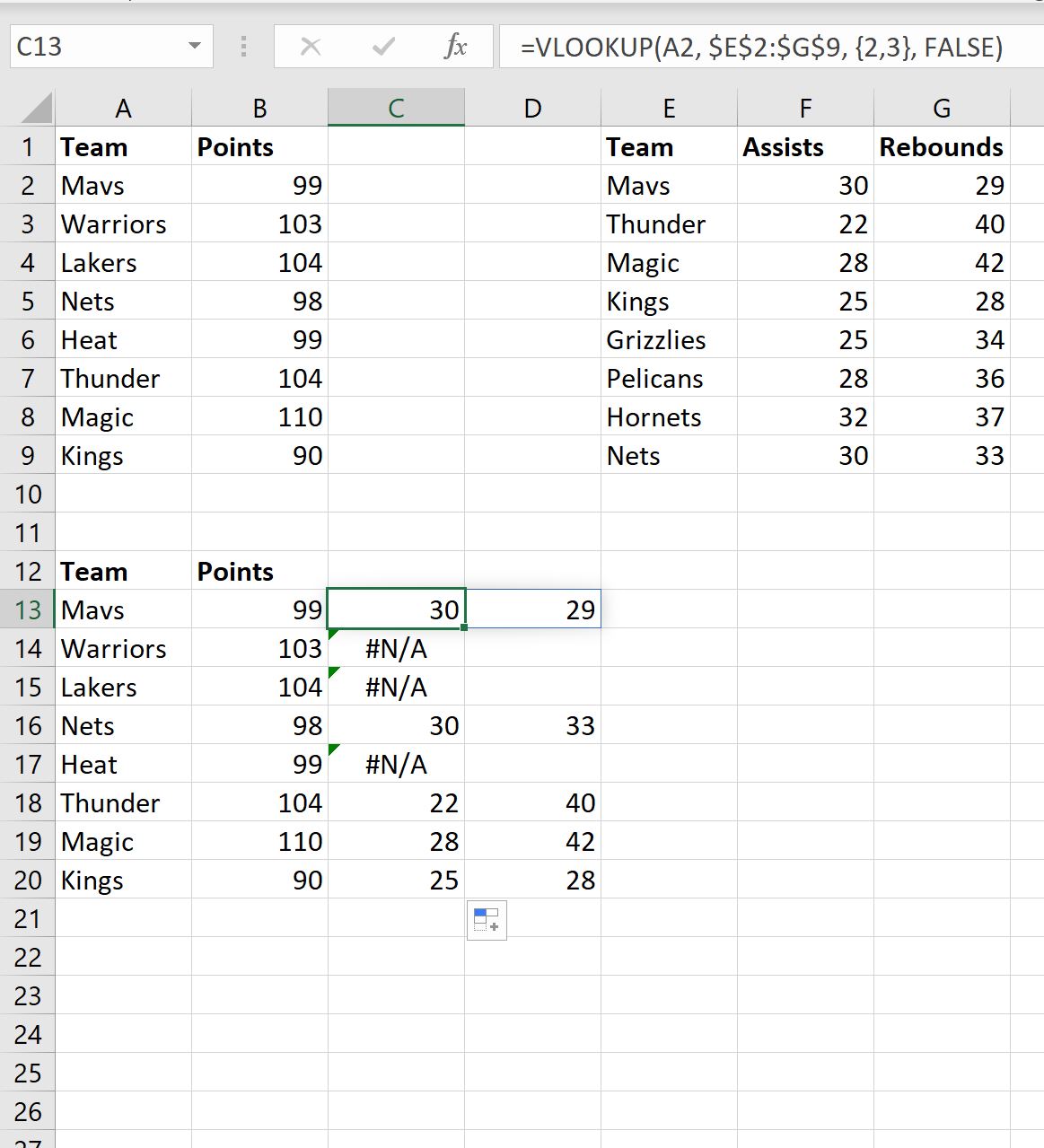
لا تتردد أيضًا في إضافة رؤوس أعمدة التمريرات الحاسمة والمرتدات :
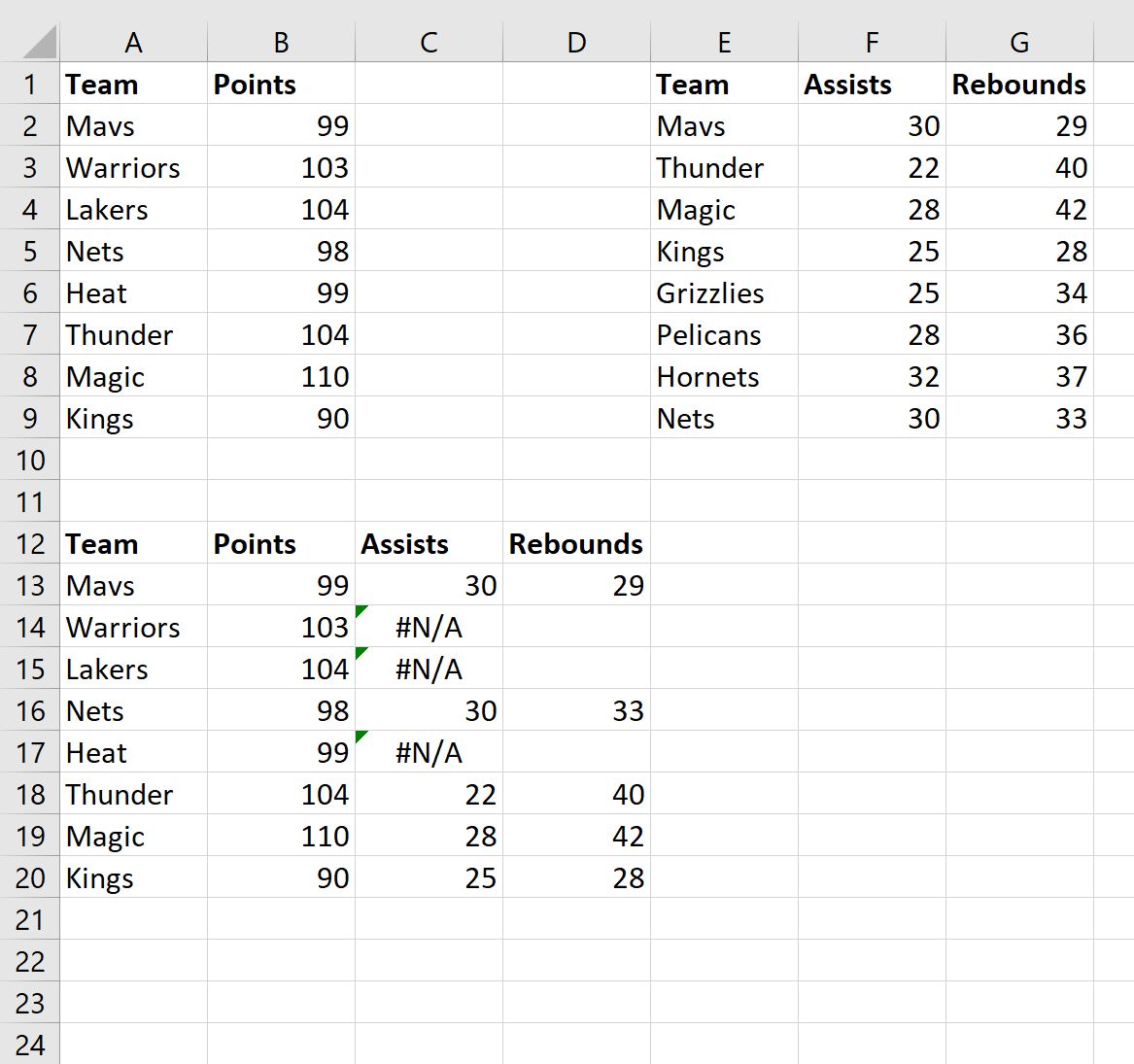
اكتمل الآن الانضمام الأيسر.
يتم الاحتفاظ بكل صف في الجدول الأيسر ويتم الاحتفاظ فقط بالصفوف التي تحتوي على أسماء الفرق المتطابقة في الجدول الأيمن.
إذا لم يكن لدى فريق معين مباراة في الجدول على اليمين، فسيتم عرض قيمة #N/A لعمودي التمريرات الحاسمة والمرتدات.
على سبيل المثال، كان فريق Mavs موجودًا في الجدول على اليمين، لذا لديهم قيم مقابلة للتمريرات الحاسمة والمرتدات.
ومع ذلك، لم يكن فريق Warriors موجودًا في الفئة الصحيحة، لذلك لديهم #N/A في التمريرات الحاسمة والمرتدات.
مصادر إضافية
تشرح البرامج التعليمية التالية كيفية تنفيذ المهام الشائعة الأخرى في Excel:
Excel: كيفية تصفية الخلايا التي تحتوي على كلمات متعددة
Excel: كيفية تصفية عمود بعدة قيم
عامل تصفية Excel المتقدم: إظهار الصفوف ذات القيم غير الفارغة